Как подключиться к сети Wi-Fi в Windows 11
В Windows 11 внесено множество изменений пользовательского интерфейса. Одно из важных изменений, которое было внесено, – когда вы нажимаете значок Wi-Fi на панели задач, он больше не открывает панель, показывающую близлежащие подключения. Это означает, что способ присоединения к новой сети Wi-Fi в Windows 11 изменился.

Сеть Wi-Fi на Windows 11
К списку ближайших Wi-Fi сетей Wi-Fi доступ в Windows 11 немного сложнее, но как только вы узнаете, где найти список доступных подключений, вам нужно только ввести для него пароль.
Присоединяйтесь к сети Wi-Fi в Windows 11
Чтобы подключиться к сети Wi-Fi в Windows 11;
Программы для Windows, мобильные приложения, игры - ВСЁ БЕСПЛАТНО, в нашем закрытом телеграмм канале - Подписывайтесь:)
- Открой Приложение настроек с помощью сочетания клавиш Win + I.
- Перейти к Сеть и Интернет.
- Выбирать Вай-фай.
- Расширять Показать доступные сети.
- Из список доступных сетей, нажмите Подключиться в сети, к которой вы хотите подключиться.
- Введите пароль для подключения к сети.
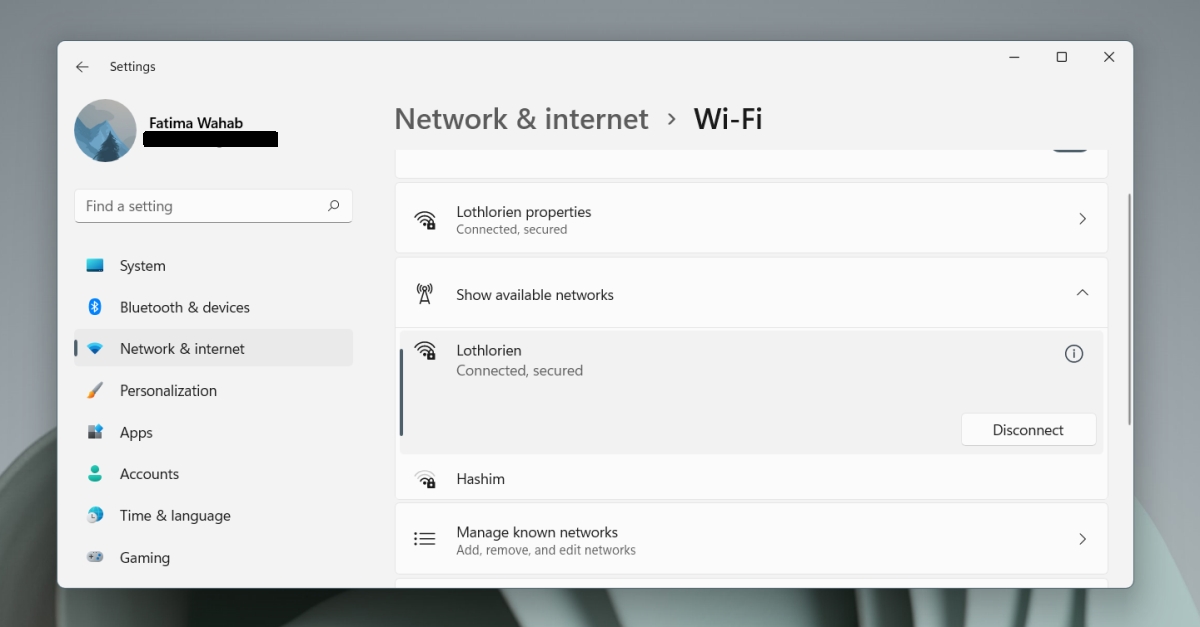
Присоединяйтесь к скрытой сети
Скрытые сети не будут отображаться в списке доступных сетей. Другой процесс – подключение к скрытой сети.
- Открой Приложение настроек с помощью сочетания клавиш Win + I.
- Перейти к Сеть и Интернет.
- Идти Вай-фай.
- Выбирать Управляйте известными сетями.
- Нажмите Добавить сеть.
- Введите имя (SSID) сети, к которой вы хотите подключиться.
- Выберите тип безопасности.
- Введите пароль для сети.
- Если вы планируете подключаться к этой сети каждый день, включите опцию «Подключаться автоматически».
- Нажмите Сохранить.
- Нажмите Подключиться рядом со скрытой сетью.
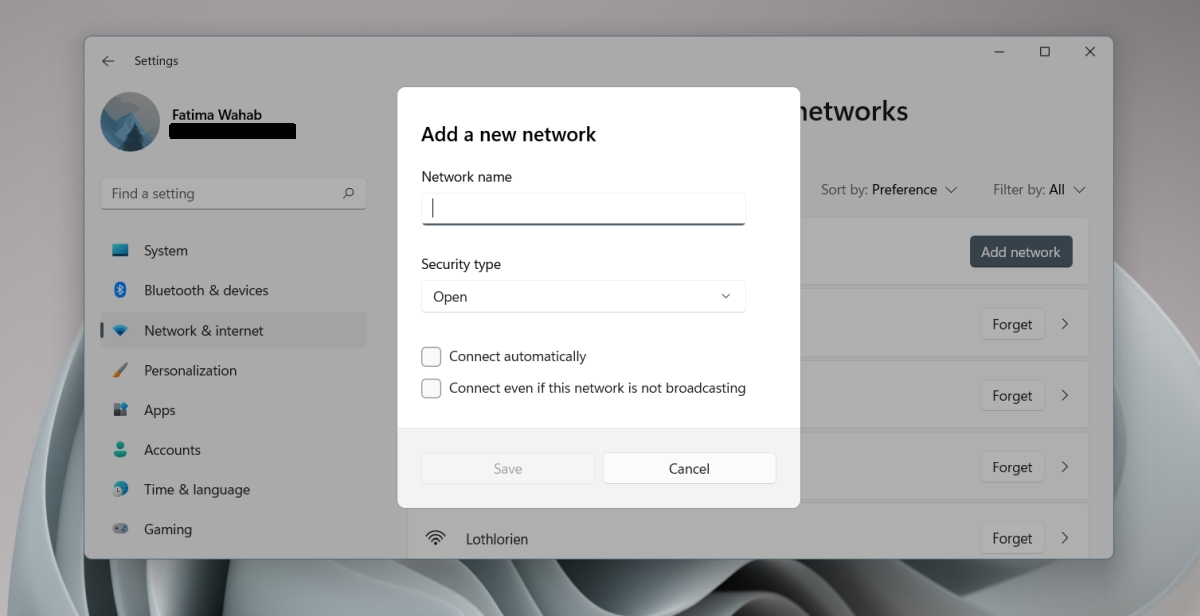
Удалить сеть Wi-Fi
Если вы хотите удалить сеть Wi-Fi, к которой ваша система продолжает подключаться, это также необходимо сделать в приложении «Настройки».
- Открой Приложение настроек с помощью сочетания клавиш Win + I.
- Перейти к Сеть и Интернет.
- Выбирать Вай-фай.
- Нажмите Управляйте известными сетями.
- Щелкните значок Забыть кнопку рядом с сетью, которую вы хотите забыть.
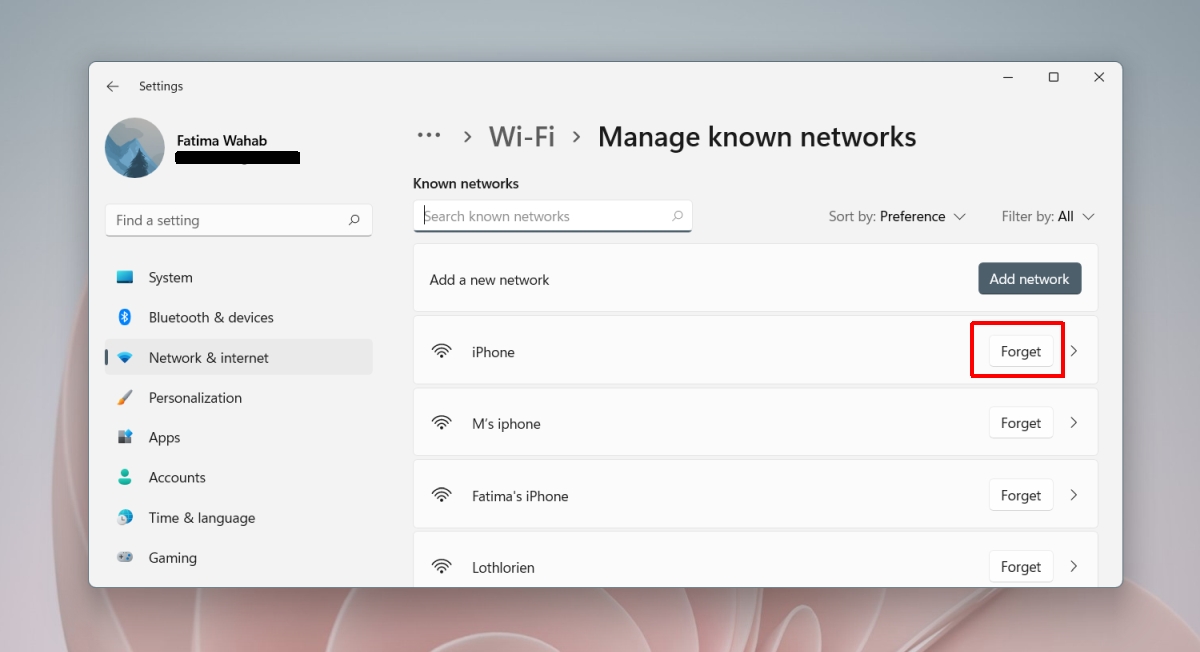
Вывод
Windows 11 имеет приятный новый интерфейс. Большинство изменений неплохие, и хотя ОС все еще находится в стадии бета-тестирования, она выглядит чистой. Однако изменения, внесенные в панели панели задач, скорее всего, станут болезненным местом для некоторых пользователей. Панели позволяли пользователям изменять основные настройки, не открывая приложение «Настройки» и не просматривая различные вкладки и меню. С его исчезновением и с приложением настроек, которое претерпевает значительные изменения в Windows 11, найти необходимые настройки будет сложнее. Если ничего, это добавляет ненужной кривой обучения использованию новой ОС.
Программы для Windows, мобильные приложения, игры - ВСЁ БЕСПЛАТНО, в нашем закрытом телеграмм канале - Подписывайтесь:)





